如何将PPT布尔运算设置到选项卡?PPT布尔运算设置到选项卡的方法
2019-04-19 11:48:38
编辑:匿名
在PowerPoint软件中有一项非常实用的功能——布尔运算,它可以将文本、图片、图形这三者进行两两整合,老司机们对它应该不会陌生。如果你是新手,为了方便使用布尔运算,小编推荐将其设置添加到PPT选项卡。
如何将PPT中的布尔运算设置添加到选项卡?
打开PowerPoint软件,新建一个PPT文稿,点击菜单栏的【文件】——【选项】,弹出PowerPoint选项窗口,选择【自定义功能区】;
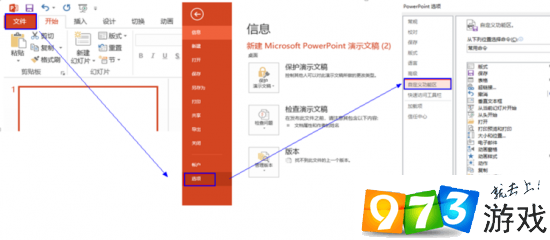
如图,在右侧点击【新建选项卡】;

点击【新建选项卡(自定义)】,弹出重命名对话框,右击输入【布尔运算】,确定;

点击【新建组(自定义)】,右击重命名【布尔运算】,确定;
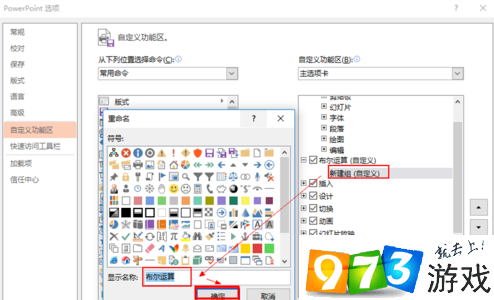
点选新建组的布尔运算,在左边下拉菜单中选择【不在功能区中的命令】,滑动选择【拆分形状】,点击【添加】;

依次选择【拆分形状】、【剪除形状】、【联合形状】、【相交形状】、【组合形状】,点击确定,如图;
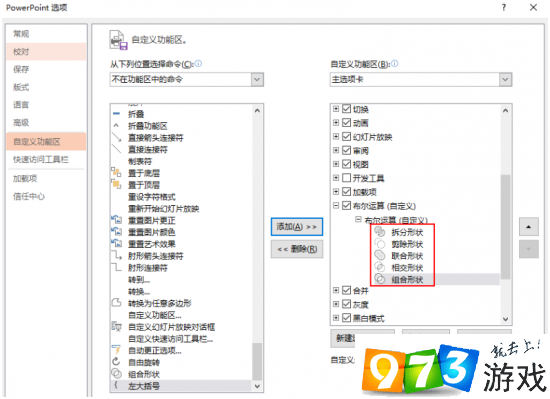
在PPT菜单栏中就出现布尔运算了,如图,
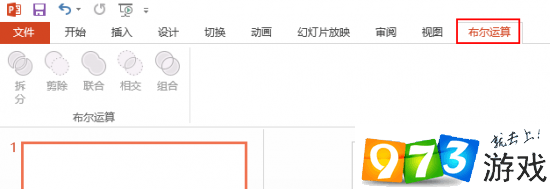
编辑精选推荐